Uso tabelle Excel in quasi tutti i file che costruisco, in questi giorni. Sono dotate di un filtro predefinito, ed è facile ordinare e filtrare i dati della tabella con questi elenchi a discesa, e cancellarli in seguito. Ma sapevi che puoi cancellare i filtri di Excel con un solo clic?
Cancellare i filtri
Dopo aver applicato i filtri alle colonne della tabella Excel, probabilmente vorrai vedere di nuovo tutti i dati. Per farlo, è facile cancellare un filtro alla volta, usando il comando Cancella filtro nell’elenco a discesa nell’intestazione della colonna.
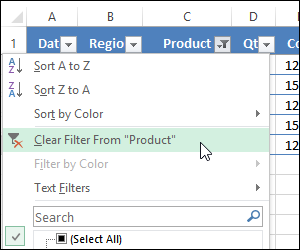
Oppure vai alla scheda Dati e clicca sul pulsante Cancella, per cancellare tutti i filtri nella tabella attiva.
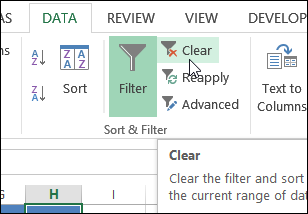
Rendilo più semplice
Se non hai tempo per i click extra, quando stai cancellando filtri tutto il giorno, ecco un modo veloce per cancellarli. Grazie ad AlexJ, che ha condiviso questo suggerimento.
Puoi trovare altri file Excel di esempio di AlexJ sul mio sito Contextures.
Per fare questo processo con un solo clic:
- Aggiungi un pulsante Clear alla Quick Access Toolbar (QAT).
- Selezionare una cella in una tabella pivot, o una tabella Excel
- Fare clic sul pulsante Clear, e tutti i filtri vengono cancellati.
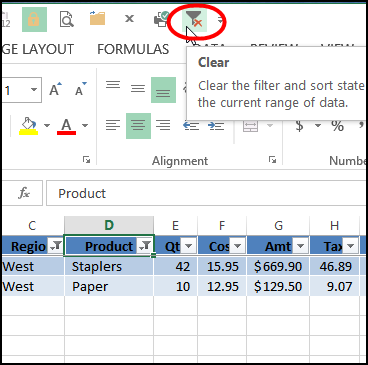
Funziona anche sulle tabelle pivot
Per rendere ancora più utile questo consiglio “Cancella tutti i filtri”, funziona anche sulle tabelle pivot!
Se usate i comandi della barra multifunzione per cancellare i filtri di una tabella pivot, ci vogliono diversi clic, perché il comando Cancella si trova a qualche livello più in basso.
- Prima, andate nella scheda Analizza sotto Strumenti tabella pivot
- Poi cliccate su Azioni
- Poi cliccate su Cancella filtri.
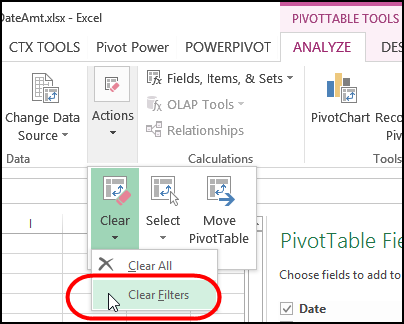
Ma, se aggiungete il pulsante Clear alla QAT, potete usarlo per cancellare anche la tabella pivot attiva. Pensa a tutto il tempo che risparmierai!
Video: Cancellare rapidamente i filtri della tabella pivot
Guarda questo breve video per vedere i passi per impostare il pulsante e cancellare i filtri.